公開済みのサイトを大幅にリニューアルするのはかなり大変な作業です。時間がかかるし、その間にサイトを訪れた人にも迷惑をかけるだろうし、作業者本人にもかなりのストレスになるのはまず間違いないところ。
しかもGoogleなどの検索エンジンにインデックスされているページを何の対策もせずにリニューアルしてしまうと、「ページが見つかりません」の大量表示を出してしまうという不都合も。(これに関しては長くなるので省略)
今回はサイト閉鎖の準備作業
今回私がしたいことは下記の2点です。
- 公開サイトから大量の固定ページを削除してトップページに閉鎖予定の告知文を掲載すること
- 大量のブログデータを整理した上で訪問者に見やすいよう再構築しておくこと
この場合は「見つかりません」の表示がいくら表示されても気にしないで済みますが、それでもかなりの手間と時間がかかることだけは間違いないので、できれば事前に準備しておいたものをササッと転送したいものです。
そしてこの作業にピッタリなのが Instant WordPressでした。
以前はサーバー内の空きを使ってこの作業を行っていましたが、サーバー内のデータベースの設定やドメイン名の変更作業などもあり、結構面倒なものでした。しかも今はデータベースの空きもないときている。
あ~、見つけておいて本当に良かった!
WordPressサイトをリニューアルするための準備
前回の Instant WordPressを使って閉鎖後のサイトをPC内に保存 で書いた作業が一応済んでいるものとして、
PC内で行う作業手順
-
まずはPC内のInstant WordPress内のバックアップされたデータが訪問者目線できちんと表示されるかどうかを確認
-
1のデータは保管用なのでいじらずに、PC内の作業しやすい別の場所に「InstantWP_4.5」フォルダを丸ごとコピーしリニューアル用の作業場所とする
-
コピー先で、InstantWP.exeをクリック→パネル内のWordPress adminをクリック→WordPressにログイン
-
残したい投稿記事や固定ページなどはそのままにして、それ以外の不要なデータを削除
-
残したい記事の修正や追加したいページを作成し、必要に応じて新たなメニューやウィジェットなども作り直す(再構築に必要と思われる全ての作業を行うが、今回は閉鎖予定のサイトなのでここまで)
-
全ての作業が終わったら、きちんと表示できるか慎重に確認
-
all-in-one WP Migration などを使ってExport(下記)★Pluginsも省略ok。
-
公開サイトのWP内でImport(簡単なので画像は省略)
-
これもきちんと閲覧できるかどうか、不都合な箇所はないか要チェック(訪問者の利便性を考慮して、残すデータのURLは対応可能な範囲で変更しないよう努力する)
以上、自分のメモ代わりに記しておきますが、他の方にもお役に立てると幸いです。
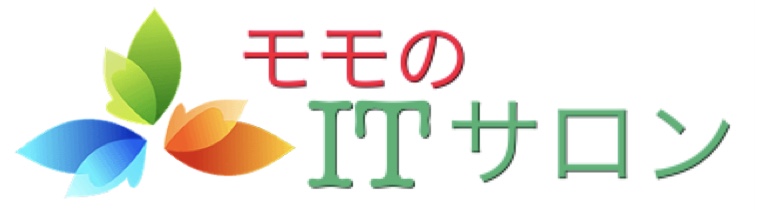
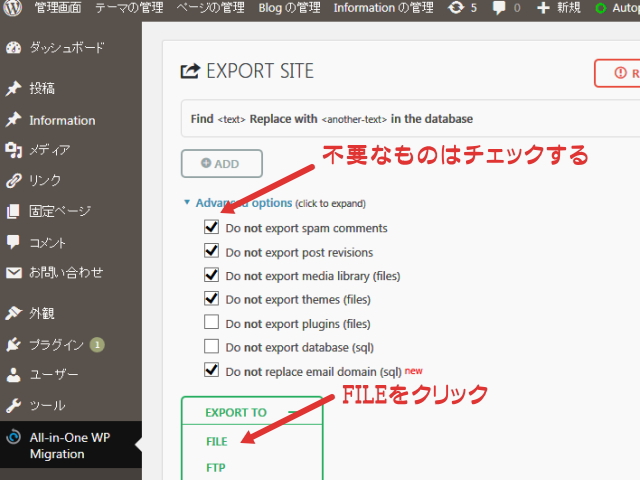
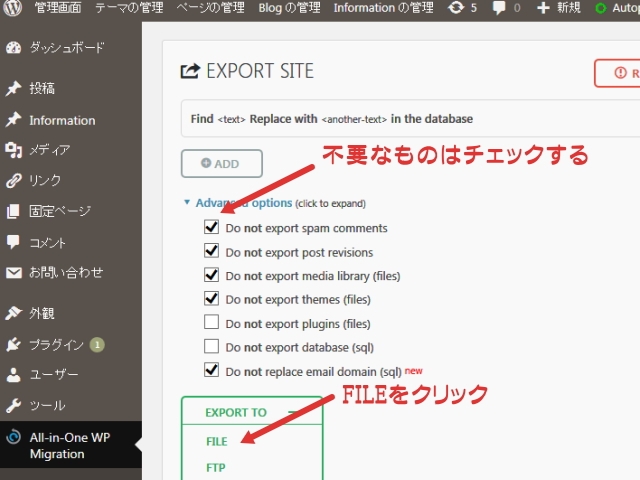
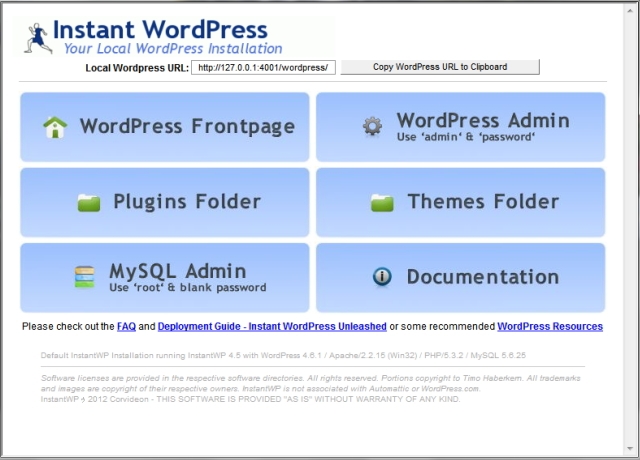
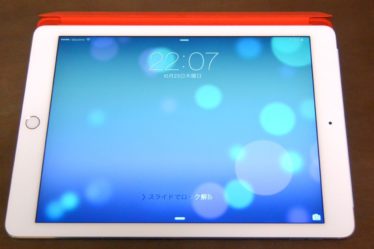
コメント